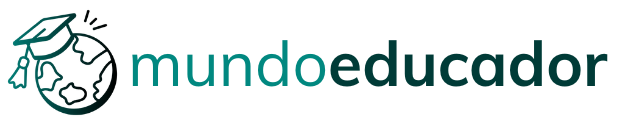O Educaplay é uma plataforma online que permite a criação de atividades educativas interativas de forma simples e divertida. Com ela, professores podem criar jogos personalizados, compartilhar com os alunos e ainda acessar uma biblioteca com conteúdos prontos.
1. Principais características do Educaplay:
- 🎮 Tipos de atividades: Caça-palavras, quizzes, jogos de associação, mapas interativos, sopas de letras, vídeos com perguntas, entre outros.
- 🧠 Aprendizagem ativa: Os alunos aprendem enquanto interagem com o conteúdo, o que ajuda na memorização e no engajamento.
- 🌍 Base online: Tudo funciona via navegador — não precisa instalar nada. Pode ser acessado em computadores, tablets e celulares.
- 🔄 Compartilhamento fácil: Professores podem compartilhar atividades via link ou integrá-las em plataformas como Google Sala de Aula ou Moodle.
- 📊 Relatórios: Usuários registrados (especialmente educadores) podem acompanhar o desempenho dos alunos e ver estatísticas.
2. Como traduzir o Educaplay para português no Google Chrome
O site oficial do Educaplay é https://www.educaplay.com. Ao acessá-lo, você pode encontrar o conteúdo em inglês por padrão. Para traduzir a página no navegador Google Chrome:
- Clique com o botão direito em qualquer parte da página.
- Selecione “Traduzir para o português”.
- Se não aparecer automaticamente, clique no ícone de tradução na barra de endereço e selecione o idioma desejado.
Assim, todo o site será traduzido, facilitando a navegação e o uso da ferramenta.
3. É necessário se inscrever? Há planos pagos?
Sim, é necessário criar uma conta para usar o Educaplay.
- Acesse https://www.educaplay.com.
- Clique em “Cadastrar-se” no canto superior direito.
- Escolha o tipo de conta (professor ou estudante).
- Informe um e-mail, nome de usuário e senha.
A plataforma oferece um plano gratuito, que permite criar atividades com recursos básicos. Há também planos pagos com benefícios adicionais:
- Gratuito: Criação de jogos, acesso a biblioteca pública, estatísticas básicas.
- Premium Individual: Sem anúncios, mais opções de personalização e relatórios avançados.
- Premium Institucional: Voltado para escolas, com gerenciamento de usuários e estatísticas completas.
4. Tipos de jogos disponíveis no Educaplay
O Educaplay oferece diversos formatos de jogos e atividades. Alguns dos principais são:
- Quiz: Perguntas com múltipla escolha.
- Completar: Atividades de preencher lacunas.
- Palavras Cruzadas: Criação de cruzadinhas personalizadas.
- Mapa Interativo: Localização de itens em mapas.
- Roda Aleatória: Sorteio de palavras ou perguntas.
- Ordenar Letras ou Palavras: Organizar sequências.
- Videoquiz: Questionário baseado em vídeos.
- Relacionar: Associar colunas de termos ou imagens.
- Saltos de Sapo: Jogo lúdico com obstáculos e perguntas.
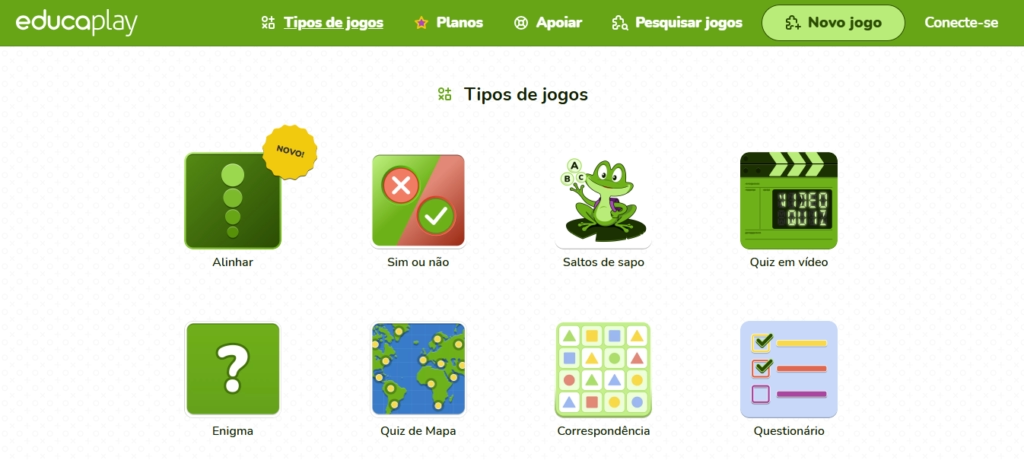
5. Como criar um jogo “Saltos de Sapo”
O jogo Saltos de Sapo desafia os alunos a responderem perguntas corretamente para que um sapo pule de pedra em pedra até o final do percurso.
Veja o passo a passo para criar esse tipo de jogo:
- Faça login em sua conta.
- No painel inicial, clique em “Criar atividade”.
- Escolha a opção “Saltos de Sapo”.
- Dê um título à atividade.
- Escreva a descrição e selecione o idioma.
- Clique em “Nova pergunta”.
- Insira a pergunta e as opções de resposta (marque a correta).
- Clique em “Salvar”.
- Adicione quantas perguntas quiser.
- Personalize as configurações, como tempo limite, feedback e aparência.
- Clique em “Salvar e publicar” para finalizar.
- Compartilhe com os alunos usando o link ou PIN.
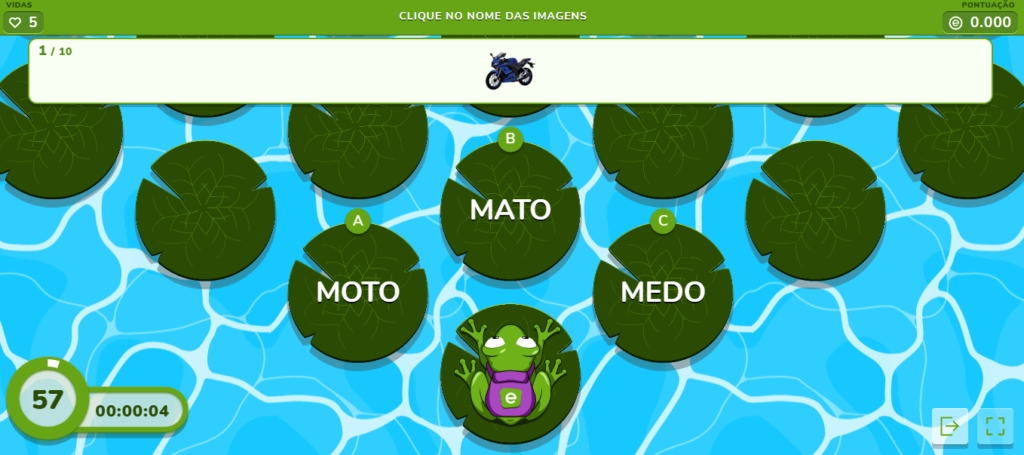
👉Clique aqui e veja a atividade que eu criei super rápido! 🕹️
6. Como carregar um jogo por PIN
Se um professor compartilhar um jogo com você, ele pode enviar um PIN (código numérico). Veja como acessar:
- Acesse o site https://www.educaplay.com.
- No topo da página, clique em “Jogar por PIN”.
- Digite o PIN fornecido.
- Clique em “Entrar” para acessar diretamente a atividade.
7. Como encontrar jogos criados por outros professores
A biblioteca “Todos os Jogos” do Educaplay é um repositório público onde você pode buscar atividades criadas por outros usuários:
- No menu superior, clique em “Atividades” e depois em “Buscar atividades”.
- Use palavras-chave, filtros por idioma, tipo de atividade ou nível escolar.
- Clique em uma atividade para visualizá-la e jogá-la.
Categorias disponíveis:
- Matemática
- Ciências
- Língua Portuguesa
- História
- Geografia
- Idiomas
- Educação Infantil
- Ensino Médio
- Formação profissional
Você também pode salvar as atividades favoritas e reutilizá-las com seus alunos.
Conclusão
O Educaplay se destaca como uma ferramenta inovadora e acessível que transforma o processo de ensino-aprendizagem em uma experiência mais interativa e motivadora. Ao permitir que educadores criem atividades lúdicas com facilidade, a plataforma promove o envolvimento dos alunos de forma natural, ajudando na fixação de conteúdos e no desenvolvimento de habilidades cognitivas. Sua diversidade de formatos atende a diferentes estilos de aprendizagem, favorecendo tanto o ensino presencial quanto o remoto.
Além disso, o Educaplay contribui para a modernização das práticas pedagógicas, oferecendo uma interface intuitiva e recursos que facilitam o acompanhamento do desempenho dos estudantes. Com integração a ambientes virtuais de aprendizagem e possibilidade de personalização das atividades, a plataforma se tornou uma aliada poderosa na educação contemporânea, estimulando a criatividade dos professores e a participação ativa dos alunos no processo educacional.
Você já usou o Educaplay em sua sala de aula? Compartilhe sua experiência nos comentários! Ficou com alguma dúvida ou tem dicas de uso do Educaplay? Deixe seu comentário abaixo, vamos adorar trocar ideias!